Oglas
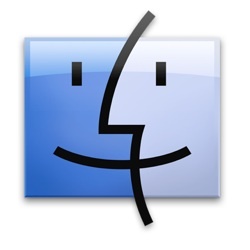 Apple je poznat po svom jednostavnom, čistom i minimalističkom izgledu na svojim proizvodima. Ne samo hardver, već i korisničko sučelje operativnog sustava i aplikacija. Siguran sam da je većina korisnika Maca dobro s tim, inače ne bi odabrali Mac, zar ne?
Apple je poznat po svom jednostavnom, čistom i minimalističkom izgledu na svojim proizvodima. Ne samo hardver, već i korisničko sučelje operativnog sustava i aplikacija. Siguran sam da je većina korisnika Maca dobro s tim, inače ne bi odabrali Mac, zar ne?
Ali neki ljudi - pogotovo oni koji su se prebacili iz svijeta Windows - navikli su na promjenu sučelja i žele s vremena na vrijeme mijenjati svoj Mac izgled.
Mac OS X dolazi sa značajkama koje će vam omogućiti da promijenite njegov izgled. Iako ove značajke nisu na ekstremnoj razini, one su dovoljne da vašem mačiću dodate novi izgled.
Evo nekoliko brzih stvari koje možete učiniti da promijenite lice aplikacije koju Mac korisnici najviše koriste: Finder.
(Lagano) Izmijenite izgled
Logično je da, kada želimo promijeniti izgled sustava, najbolje mjesto za početak je "Postavke sustava - izgled"Zar ne? Iznenađujuće su ovdje dostupne samo dvije mogućnosti.
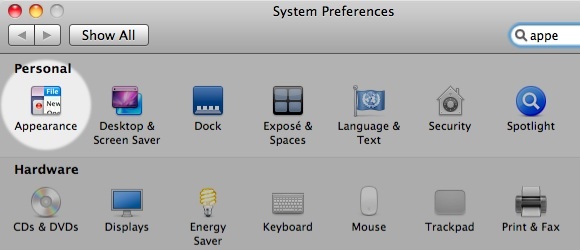
Postoji "Izgled”Koji se sastoje od dvije mogućnosti: plave i grafitne. Ova opcija će promijeniti samo crveno-narančasto-zelenu tipku u gornjem lijevom dijelu svakog prozora u nijanse sive.
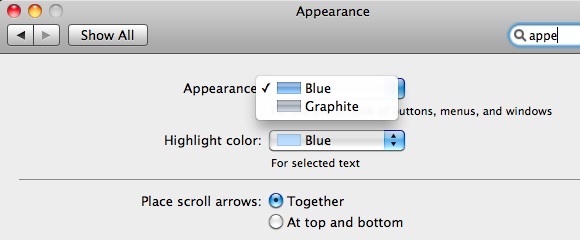
Tu su iIstaknite boju"Koje će promijeniti - um - boju boje odabranih stavki u Finderu.

Tako možete odabrati drugu boju osim zadate plave.
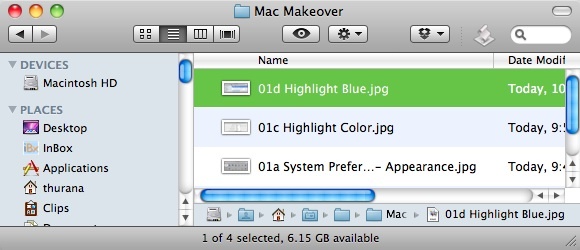
Igranje s ikonama i bojama
Ikona mape ili druge stavke Finder stavke možete promijeniti s drugom ikonom samo povlačenjem i ispuštanjem. Da biste to učinili, desnom tipkom miša kliknite stavku / mapu koju želite promijeniti i odaberite "Dobiti informacije"(Ili odaberite mapu i pritisnite"Komanda + ja“).
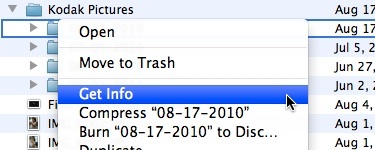
Nakon otvaranja prozora informacija povucite i ispustite ikonu koju želite koristiti da biste zamijenili ikonu koja se nalazi u gornjem lijevom kutu prozora.
Raspravljali smo o ovoj temi sveobuhvatnije Kako kreirati i mijenjati Mac ikone brzo i jednostavno Čitaj više prije toga svakako provjerite taj članak.
Info prozor je također mjesto za promjenu koda boje. Odaberite boju u odjeljku "Označiti"I vaše će stavke Finder biti kodirane u boji.
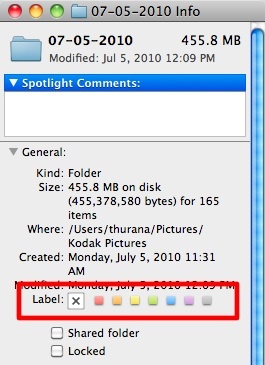
To je lijep i živopisan način grupiranja sličnih mapa ili stavki pretraživača.
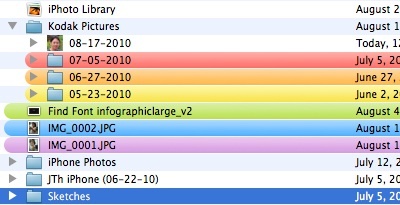
Uđite unutar mape
Ako uđete u mapu, možete prilagoditi druge stvari kao što su veličina fonta i ikone i pozadina. Pogoditi Naredba + J (ili desnom tipkom miša odaberite "Prikaži opcije prikaza") Za otvaranje"Pogledaj opcije"Prozor.
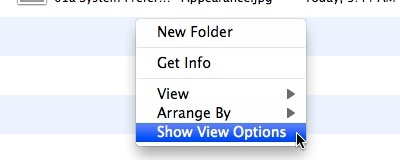
Iz ovog prozora možete promijeniti veličinu ikone (malu ili veliku) i veličinu fonta (od 10 do 16). Tu su i potvrdni okviri koji vam omogućuju opcije na kojim stupcima želite da se prikazuju.
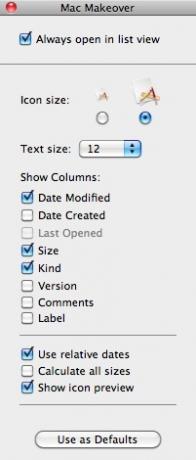
Ako želite primijeniti postavke na druge mape, kliknite "Koristite kao zadane postavke" dugme.
No, nešto se nevjerojatno događa kada prijeđete s prikaza popisa na prikaz ikona.
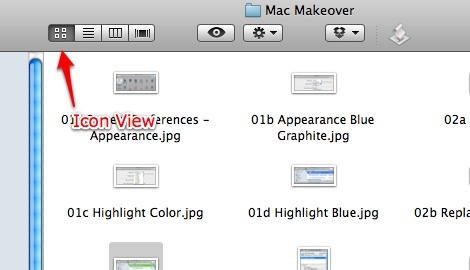
Prozor mogućnosti prikaza pružit će vam i druge različite mogućnosti, kao što su klizači za promjenu veličine ikone i razmaka rešetke, raspored ikona i mogućnost promjene pozadine.
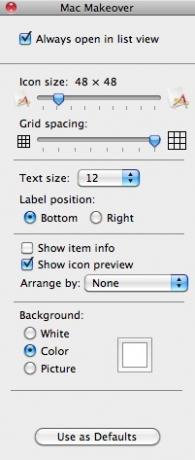
Možete odabrati zadanu bijelu boju kao pozadinu ili je možete promijeniti u neku od dostupnih boja s alata za odabir boja. Kliknite "Boja"Radio gumb unutar"pozadinaOdjeljku prozora View Option i kliknite okvir boja kako biste pozvali "Birač boja"Prozor.
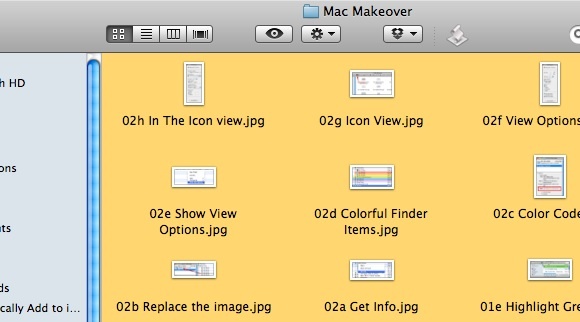
Takođe možete koristiti sliku kao pozadinu. Kliknite "SlikaRadio gumb i kliknite okvir za slike da biste pronašli slikovnu datoteku koju želite koristiti. Također možete povući i ispustiti bilo koju sliku iz pronalazača u ovaj okvir slike.
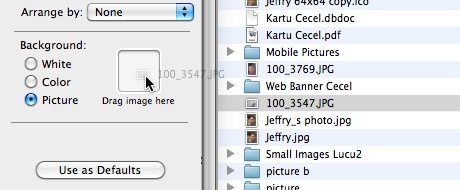
I imat ćete jedinstvenu mapu koju možete hvaliti svojim prijateljima.
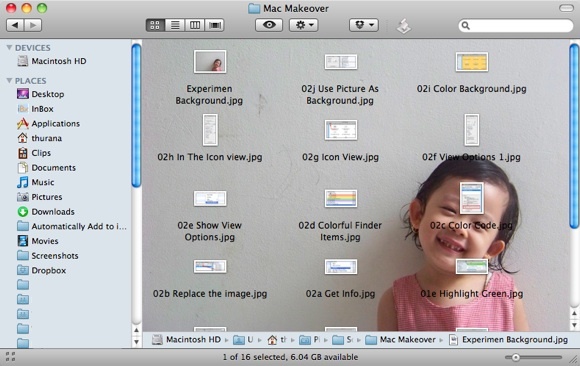
Ova je prilagodba savršena za brzo otkrivanje kakvog sadržaja ima mapa. Na primjer, ako ste spremili slike sa božićnih praznika 2009. u mapu, možete koristiti jednu od slika kao pozadinu.
Ali imajte na umu da je veličina pozadinske slike statična i može se primijeniti samo u prikazu ikona. Znači, neće se automatski promijeniti kad promijenite veličinu prozora Finder i nestat će kad prebacite pogled.
I još jedna stvar, također sam saznao da kao pozadinu ne možete koristiti sliku veću od veličine zaslona. Stoga ćete možda trebati malo promijeniti veličinu slike kako bi se uklopili u pozadinu.
Jeste li pokušali prilagoditi Finder? Imate li svoje savjete i trikove kako prilagoditi izgled pretraživača? Podijelite svoje misli i mišljenja koristeći komentare u nastavku.
Indonezijski pisac, samozvani glazbenik i honorarni arhitekt; koji svijet želi učiniti boljim mjestom, jedan po jedan post, putem svog bloga SuperSubConscious.


